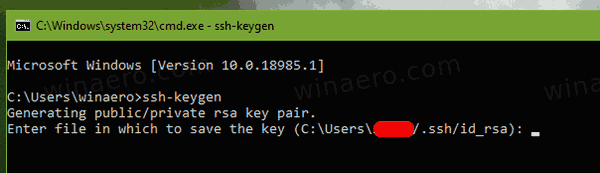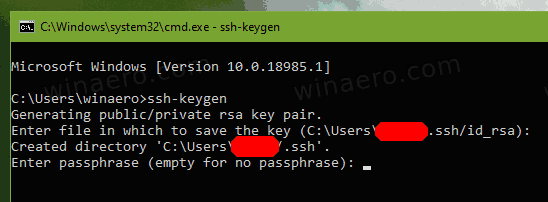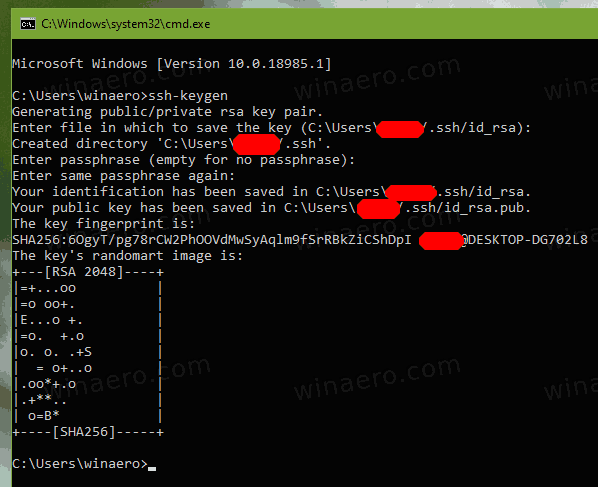Paano Bumuo ng isang SSH key sa Windows 10
Tulad ng alam mo na, ang Windows 10 ay nagsasama ng built-in na SSH software - kapwa isang kliyente at isang server! Ang tampok na ito ay magagamit sa OS simula sa bersyon 1803. Kapag na-install ang pagpipilian ng kliyente, maaari natin itong magamit upang makabuo ng isang bagong susi ng SSH.
Anunsyo
Sa mga Windows machine, ang freeware open-source software na PuTTY ay ang de-facto na pamantayan pagdating sa SSH at Telnet. Sa Windows 10, sa wakas ay nakinig ang Microsoft sa mga gumagamit nito pagkalipas ng maraming taon sa kanila na humihiling ng isang SSH client at server. Sa pamamagitan ng pagsasama ng isang pagpapatupad ng OpenSSH, tataas ang halaga ng OS.Ang ibinigay na SSH client ay katulad ng Linux client. Sa unang tingin, lilitaw upang suportahan ang parehong mga tampok tulad ng * NIX counterpart. Ito ay isang console app, kaya dapat mo itong simulan mula sa prompt ng utos.
Upang magpatuloy, kailangan mong paganahin ang tampok na OpenSSH Client. Suriin ang sumusunod na teksto:
kung paano buksan ang acsm file nang walang adobe digital na mga edisyon
Paano Paganahin ang OpenSSH Client sa Windows 10

Ipagpalagay na na-install mo ito, maaari mong gawin ang sumusunod.
Upang makabuo ng isang SSH key sa Windows 10,
- Buksan isang bagong prompt ng utos .
- Uri
ssh-keygenat pindutin ang Enter key. - Hihiling ng app ang i-save ang lokasyon, nag-aalok
C: mga gumagamit iyong pangalan ng gumagamit .ssh id_rsabilang default.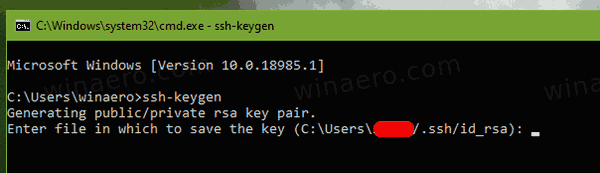
- Susunod, sasabihan ka na magpasok ng isang passphrase. Maaari mo lamang pindutin ang Enter key upang laktawan ito.
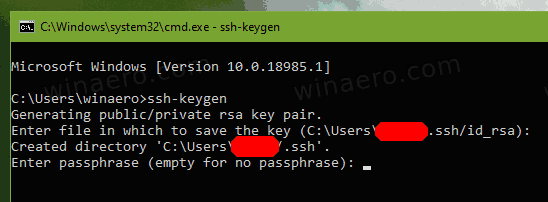
- Panghuli, makikita mo ang fingerprint para sa iyong key at SHA256. Ang default algorithm ay RSA 2048.
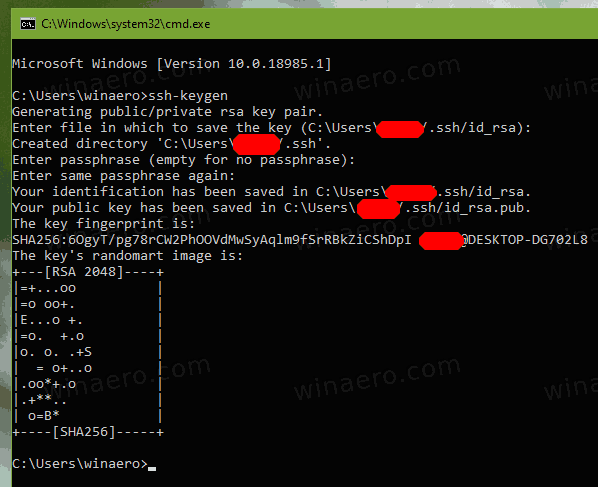
Tapos ka na. Ang iyong pampublikong key ay mai-save sa id_rsa.pub file, bilang default na ito ayC: mga gumagamit iyong pangalan ng gumagamit .ssh id_rsa.pub. Maaari mo na ngayong i-upload ang file na ito sa target machine na nais mong i-access sa SSH.Huwag ibahagi ang iyong pribadong SSH key (id_rsa) maliban kung alam mo kung ano ang iyong ginagawa!
Sinusuportahan ng SSH ang isang bilang ng iba pang mga pampublikong key algorithm gamit ang mga key, tulad ng:
- rsa - ito ay isang klasikong algorithm batay sa kahirapan ng pag-factor ng malalaking numero. Inirekumendang laki ng mga key - 2048 o mas mataas.
- dsa - isa pang algorithm ng legacy batay sa kahirapan ng computing discrete logarithms. Hindi na ito inirerekomenda.
- ecdsa - isang bagong Digital Signature Algorithm na na-standarize ng gobyerno ng US, na gumagamit ng elliptic curves. Sinusuportahan nito ang laki ng 256, 384, at 521 key.
- ed25519 - ang algorithm na ito ay ang pinakabagong mga pagpipilian na kasama sa OpenSSH. Ang ilang mga software ay walang suporta para dito.
Maaari mong tukuyin ang algorithm gamit ang-tpagpipilian at baguhin ang laki ng key gamit ang -b switch. Ilang halimbawa:
ssh-keygen -t rsa -b 4096 ssh-keygen -t ecdsa -b 521
Ayan yun.
Gayundin, tingnan ang mga sumusunod na artikulo:
- Paano Paganahin ang OpenSSH Client sa Windows 10
- Paano Paganahin ang OpenSSH Server sa Windows 10